Настройка контекстного меню
ание личных данных растет, потребители все больше заинтересованы в защите содержания своих конфиденциальных сообщений. Многие приложения для обмена сообщениями предлагают сквозную связь, но электронная почта остается самым популярным способом общения. Без шифрования электронной почты за вашими письмами может следить любой заинтересованный наблюдатель. В этой статье показано, как можно зашифровать электронную почту с помощью macOS с помощью PGP и отправлять зашифрованные электронные письма с помощью Mail.app или любого другого почтового клиента.Имейте в виду, что ни один клиент PGP не может шифровать адреса «Кому» или «От». Серверам электронной почты нужны открытые данные для маршрутизации вашего сообщения. Они также не могут зашифровать вашу тему, поэтому используйте ее в общем виде.
Читайте также: Шифрование PGP: как оно работает и с чего начать
Загрузите и установите GPGTools
1. Загрузите GPG-пакет с веб-сайта GPG Tools. GPG Tools — это давний проект с открытым исходным кодом, основанный на Pretty Good Privacy или PGP. Это надежный источник, но вы можете убедиться в этом сами, просмотрев код на их Страница на GitHub .
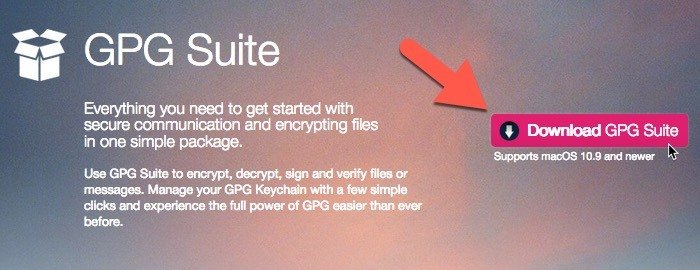
2. Подключите DMG и дважды щелкните значок «Установить», чтобы установить GPG Suite.
Contents
Загрузите и установите GPGTools
s/2024/05/gpg-tools-installer-window.jpg" alt="окно gpg-tools-installer">Сгенерируйте пару ключей
Пара ключей включает открытый и закрытый ключ. Открытый ключ передается людям, которые хотят связаться с вами. Используйте свой закрытый ключ, чтобы «разблокировать» полученные электронные письма. Закрытый ключ предназначен только для ваших глаз!
1. При первом открытии GPG Suite вам будет предложено сгенерировать пару ключей. Вы также можете нажать значок «Новый» на панели инструментов.
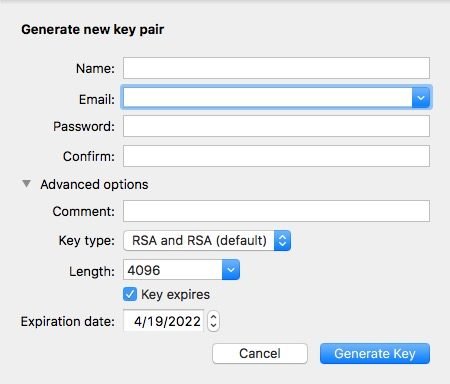
2. Введите свое имя и адрес электронной почты, связанный с вашим адресом электронной почты, в приложении Mail.app на Mac.
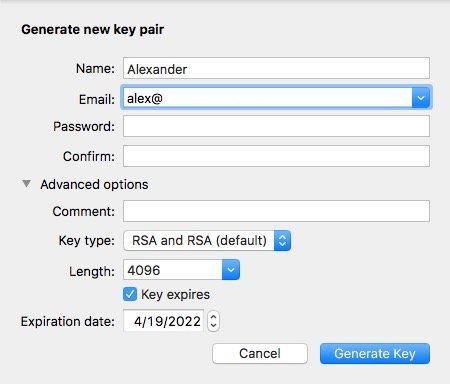
3. Создайте сложную парольную фразу. Вы введете парольную фразу для расшифровки зашифрованного сообщения. Вы можете использовать онлайн-инструменты для генерации случайной парольной фразы , если не можете придумать хороший вариант. Когда будете готовы, нажмите
Сгенерируйте пару ключей
decoding="async" src="https://saintist.ru/wp-content/uploads/2024/05/gpg-keychain-generate-private-key-3.jpg" alt="gpg-keychain-generate-private-key-3">4. Перемещайте указатель мыши случайным образом, чтобы сгенерировать энтропию для генерации случайной пары ключей.
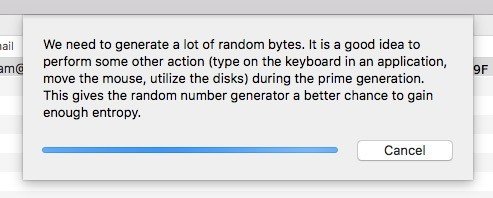
Получить открытые ключи
Прежде чем вы сможете отправлять кому-либо зашифрованное электронное письмо, вам понадобится копия его открытого ключа. С помощью открытого ключа вы можете зашифровать свою электронную почту, и только математически связанный закрытый ключ сможет ее расшифровать.
Поиск общих открытых ключей на серверах открытых ключей
1. Нажмите меню «Связка ключей GPG» в строке меню и выберите «Настройки».
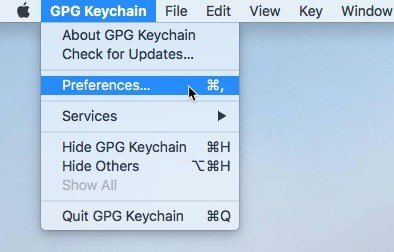
2. Нажмите раскрывающееся меню, чтобы выбрать сервер ключей.
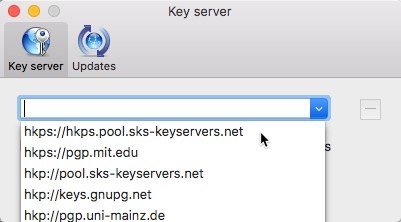
3. Нажмите «Поиск ключа» в связке ключей GPG или нажмите Command+ Fдля поиска по имени получателя.
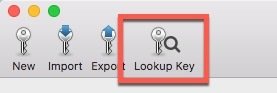
4. Выберите последний открытый ключ получателя и нажмите кнопку «Получить ключ».
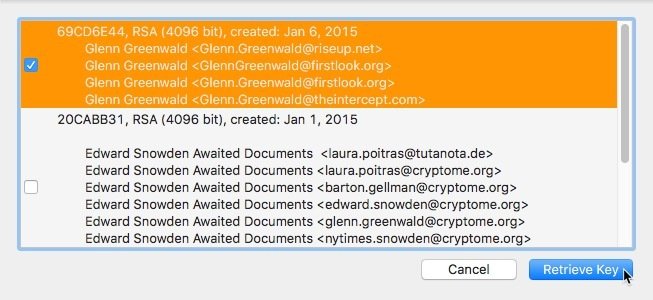
Отправлять зашифрованные электронные письма в Mail
1. Откройте приложение Mail.app. Создайте новое электронное письмо. Найдите зеленый значок в правом верхнем углу.
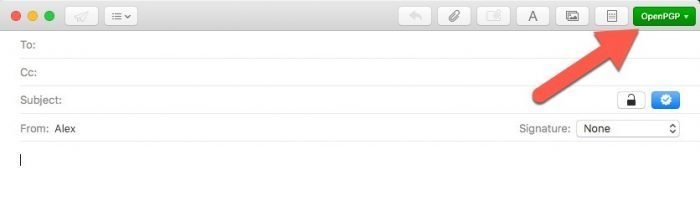
2. Введите адрес электронной почты, с которым связан открытый ключ в GPG Keychain.
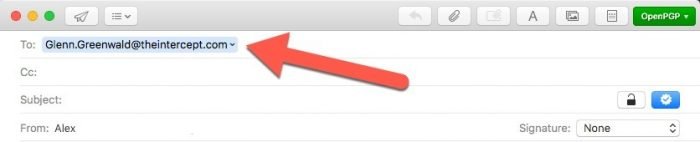
3. Нажмите на значок замка, чтобы зашифровать электронное письмо.
Получить открытые ключиnd-encrypted-email-3">
Значок галочки рядом с замком указывает на то, что вы подписали электронное письмо своим открытым ключом, подтверждая, что оно пришло от вас и не было изменено при передаче.
Использование других приложений
Вы также можете использовать другие приложения для отправки электронной почты. Зашифруйте текст электронного письма с помощью GPG в текстовом редакторе, а затем отправьте этот зашифрованный блок в предпочитаемом вами почтовом клиенте.
2. Нажмите «Услуги» в меню слева.
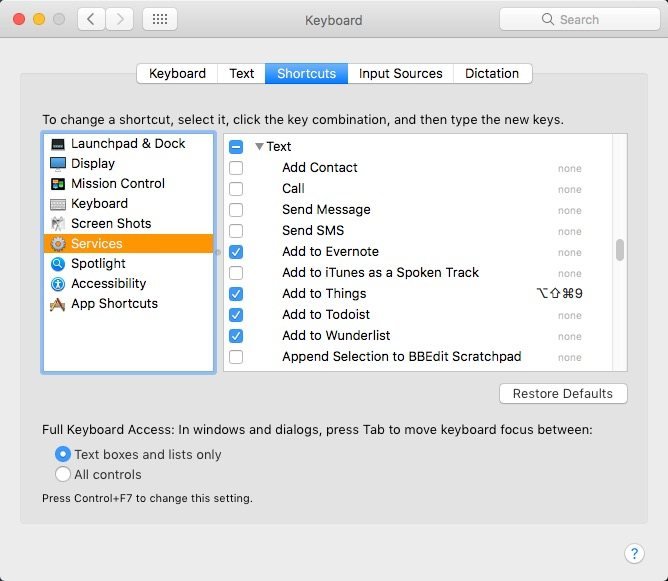
3. Прокрутите вниз до раздела «Текст» меню служб и найдите службы с префиксом OpenPGP. Они расположены в алфавитном порядке.
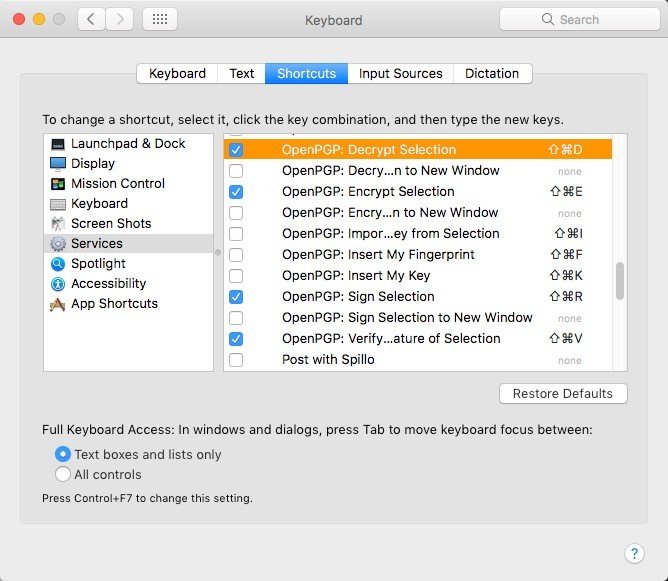
4. Установите флажки рядом со следующим:
- OpenPGP: расшифровать выделенное
- OpenPGP: зашифровать выбор
- OpenPGP: выбор знака
Вы можете отключить другие службы OpenGPG, чтобы сохранить чистоту контекстного меню.
Составление и шифрование электронной почты
Прежде чем начать, убедитесь, что ключ PGP получателя загружен в связку ключей GPG.
1. Напишите текст письма в почтовом клиенте или в окне редактирования текста.
2. Выберите текст письма. Щелкните правой кнопкой мыши и выберите «OpenPGP: выбор подписи» в меню «Службы».
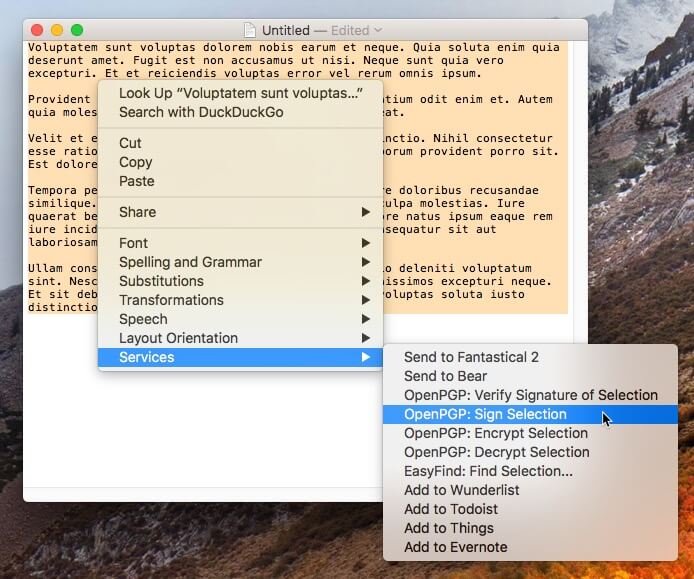
3. Выберите все, включая ключ PGP вн
Отправлять зашифрованные электронные письма в Mail
и и выберите «OpenPGP: зашифровать выбор» в меню «Службы».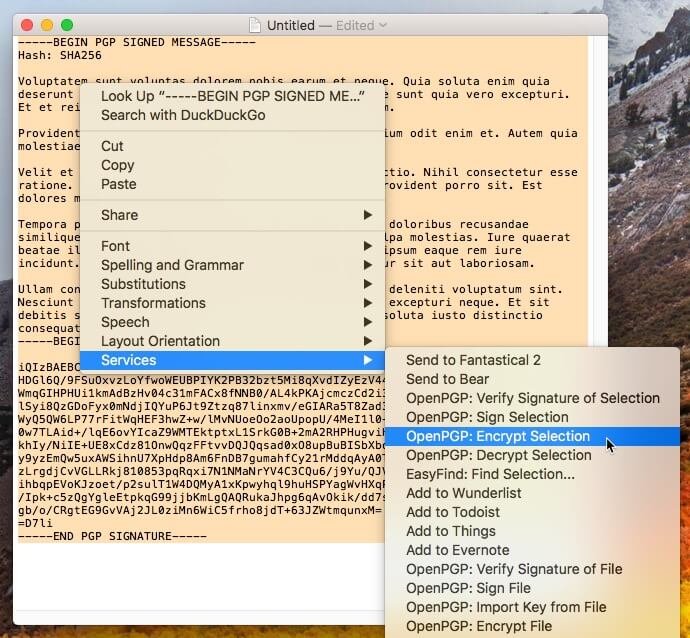
4. Выберите получателя из связки ключей.
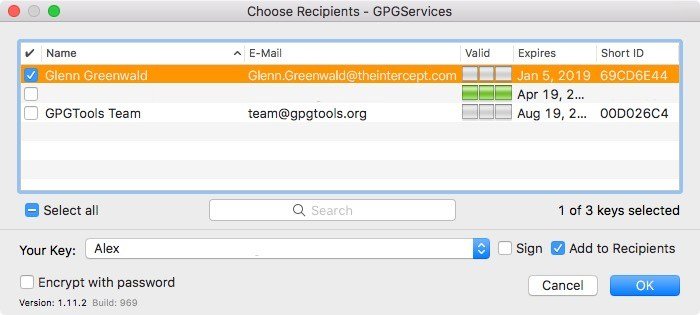
5. Отправьте получателю весь текстовый блок.
Расшифровка электронных писем
Расшифруйте электронные письма вне Mail с помощью инструментов контекстного меню OpenPGP.
1. Скопируйте зашифрованный текст в текстовый редактор, например TextEdit.
2. Выделите весь текст зашифрованного письма, включая ---BEGIN PGP MESSAGE---и ---END PGP MESSAGE---.
3. Щелкните правой кнопкой мыши зашифрованный текст и выберите «OpenPGP: Расшифровать выделенное» в меню «Службы».
4. Введите парольную фразу, чтобы расшифровать письмо.
Заключение
Хотя повседневное общение может и не требовать шифрования, конфиденциальные разговоры могут. Нет особых причин облегчать корпорациям и государственным учреждениям возможность шпионить за вами. Каждый житель Интернета должен знать, как шифровать электронную почту, если возникнет такая необходимость.


